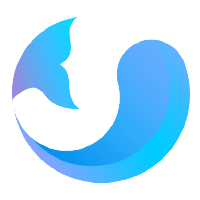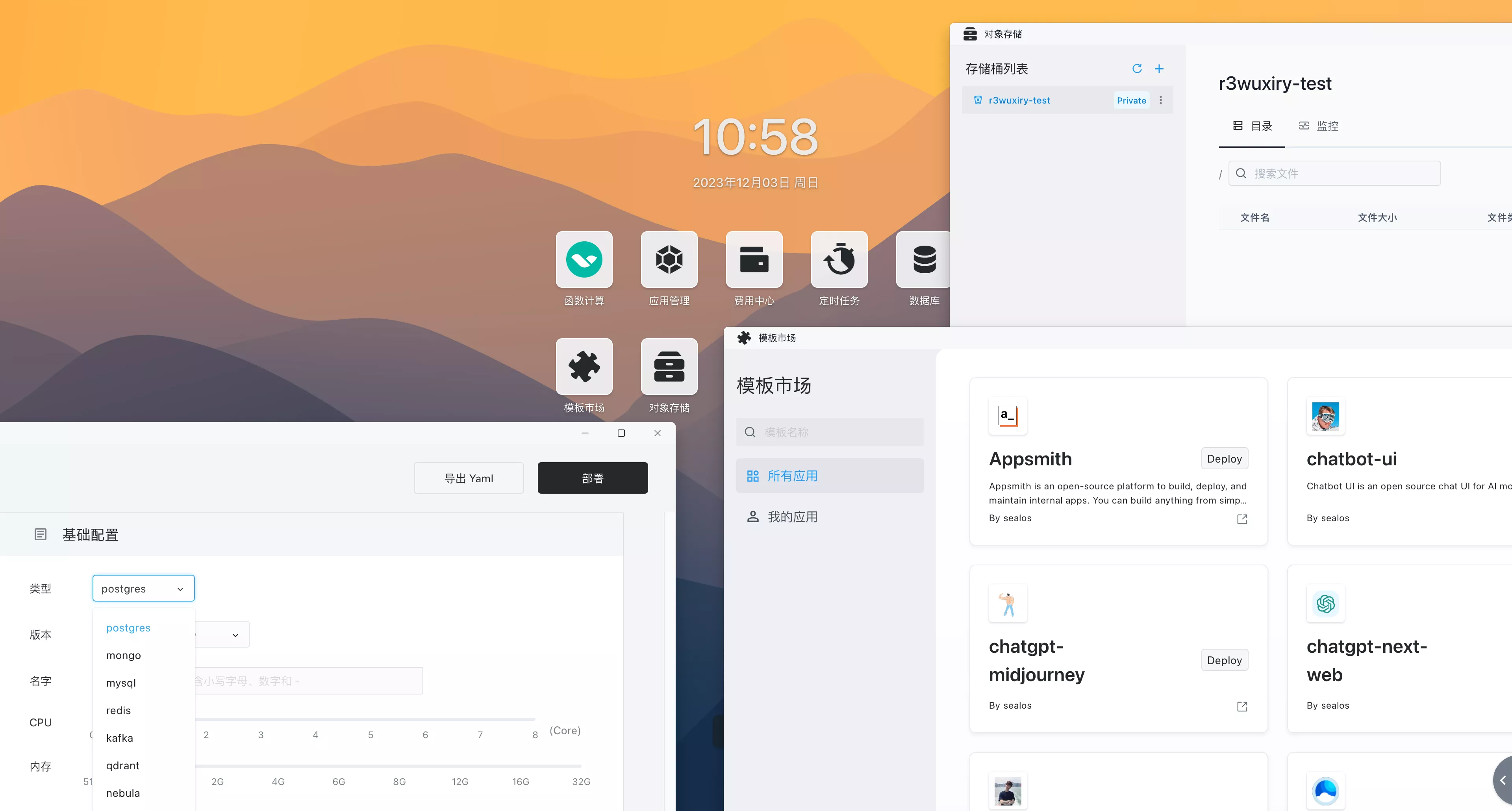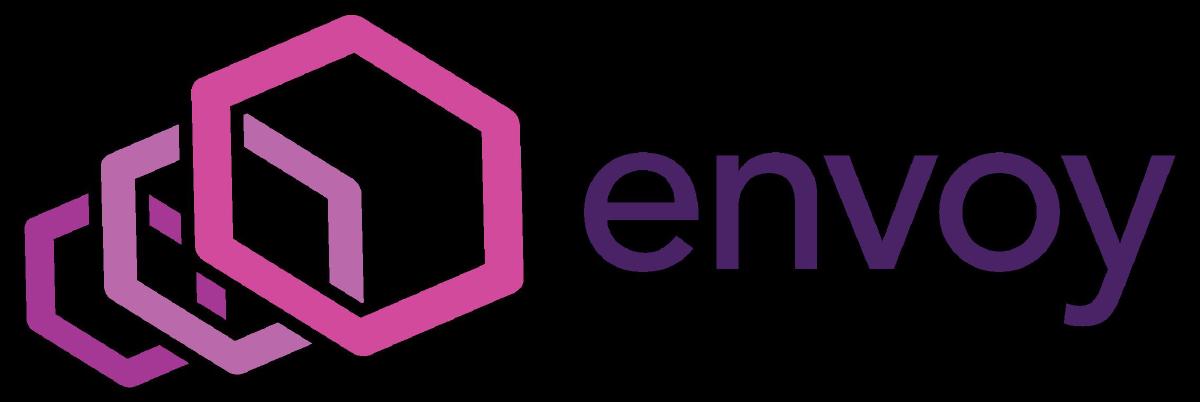我的博客之前是使用 Nginx 来反代的,由于 Nginx 性能优异,目前有很多国内网站采用 Nginx 作为 Web 服务器,而且参考文档比较丰富,无论是对于其部署,配置还是调优都更为有经验。但是还是会碰到几个绕不开的问题:
- Nginx 的反向代理不支持
http2/grpc(好像今年 3 月份刚支持) - 不像 Envoy 几乎所有的网络配置都可以利用
xDS API来实现动态变更,Nginx 缺乏有效的配置热变更机制(除非深入开发或者不断地reload)。 - Nginx 的很多微服务功能都是要买 Nginx Plus 才有的。
而 Envoy 是一款现代化的,高性能,小体积的边缘及服务代理,浑身散发出一股时尚潮流的气息。作为一名斜杠青年,在经过一定地了解后,我果断入了 Envoy 的坑。
关于如何为 Envoy 开启证书验证可以参考我之间的文章:为 Envoy 启用证书验证。本文将直接进入实战部分,通过 Envoy 来反向代理我的博客静态页面,并且加密客户端和 Envoy 代理之间的所有流量。
方案架构#
本方案涉及到两层 Envoy:
- 首先会有一个前端代理在某个地方单独运行。前端代理的工作是给其他地方提供一个入口。来自外部的传入连接请求到这里,前端代理将会决定他们在内部的转发路径。
- 其次,博客静态页面由 nginx 提供,同时运行一个 “服务 Envoy”,它与 nginx 容器共享
network nemspace(相当于 Kubernetes 的Sidecar)。 - 所有的 Envoy 形成一个网格,然后在他们之间共享路由信息。
注意,通常情况下你也可以只使用前端代理,然后去掉服务 Envoy 这一层。但是,使用完整网格的话,服务 Envoy 可以对应用服务进行健康监控等,让网格知道尝试联系一个挂掉的服务是否是毫无意义的。此外,Envoy 的统计数据收集最适合用在全网格上。
但本文需要开启 TLS 验证,如果前端代理开启了 TLS 验证,那么必须配合服务 Envoy 使用,否则验证将无法通过。
部署服务 Envoy#
我的博客是通过 hugo 生成的,其他生成静态页面的软件类似,都可以采用我的方案。由于我的 hugo 根目录是 /home/hugo,首先进入该目录,然后创建容器编排的 docker-compose.yml 文件。
version: '2'
services:
hugo:
image: nginx:alpine
restart: always
volumes:
- /home/hugo/public:/usr/share/nginx/html ①
networks:
- default
expose:
- "80"
- "8080"
service-envoy:
image: envoyproxy/envoy-alpine:latest
restart: always
volumes:
- ./service-envoy.yaml:/etc/envoy/envoy.yaml ②
network_mode: "service:hugo" ③
networks:
default:
external:
name: yang ④
- ① : 将博客的静态页面挂载到 nginx 的
root目录。 - ② : 将服务 Envoy 的配置文件挂载到 Envoy 容器中。
- ③ : 与 hugo 容器共享
network namespace。 - ④ : 这是我自定义的网络,你可以换成你自己的。
接下来需要创建服务 Envoy 的配置文件 service-envoy.yaml:
static_resources:
listeners:
- address:
socket_address:
address: 0.0.0.0
port_value: 8080 ①
filter_chains:
- filters:
- name: envoy.http_connection_manager
config:
codec_type: auto
stat_prefix: ingress_http
route_config:
name: local_route
virtual_hosts:
- name: service
domains:
- "*"
routes:
- match:
prefix: "/"
route:
cluster: local_service
http_filters:
- name: envoy.router
config: {}
clusters:
- name: local_service
connect_timeout: 0.25s
type: strict_dns
lb_policy: round_robin
hosts:
- socket_address:
address: 127.0.0.1
port_value: 80 ②
admin:
access_log_path: "/dev/null"
address:
socket_address:
address: 0.0.0.0
port_value: 8081
- ①
8080: 服务 Envoy 的监听端口。 - ②
80: hugo 静态页面的监听端口。
部署前端代理#
在 docker-compose.yml 文件中添加前端代理部分:
version: '2'
services:
...
front-envoy:
image: envoyproxy/envoy
restart: always
volumes:
- ./front-envoy.yaml:/etc/envoy/envoy.yaml
- /etc/letsencrypt:/etc/letsencrypt
labels:
EnvironmentName: "proxy"
ServiceName: "envoy"
ProxyMode: "tcp"
networks:
- default
expose:
- "80"
- "443"
ports:
- "80:80"
- "443:443"
创建前端代理需要的配置文件 front-envoy.yaml:
static_resources:
listeners:
- address:
socket_address:
address: 0.0.0.0
port_value: 80
filter_chains:
- filters:
- name: envoy.http_connection_manager
config:
codec_type: auto ①
stat_prefix: ingress_http
route_config:
virtual_hosts:
- name: backend
domains: ②
- "yangcs.net"
- "icloudnative.io"
routes:
- match:
prefix: "/"
redirect:
path_redirect: "/"
https_redirect: true
http_filters:
- name: envoy.router
config: {}
- address:
socket_address:
address: 0.0.0.0
port_value: 443
filter_chains:
- tls_context:
common_tls_context:
alpn_protocols: h2,http/1.1 ③
tls_certificates: ④
- certificate_chain:
filename: "/etc/letsencrypt/live/icloudnative.io/fullchain.pem"
private_key:
filename: "/etc/letsencrypt/live/icloudnative.io/privkey.pem"
filters:
- name: envoy.http_connection_manager
config:
codec_type: auto
stat_prefix: ingress_http
route_config:
name: local_route
virtual_hosts:
- name: backend
domains:
- "yangcs.net"
- "icloudnative.io"
routes:
- match:
prefix: "/"
route:
cluster: hugo
http_filters:
- name: envoy.router
config: {}
clusters:
- name: hugo
connect_timeout: 0.25s
type: strict_dns
lb_policy: round_robin
http2_protocol_options: {}
hosts:
- socket_address:
address: hugo
port_value: 8080
admin:
access_log_path: "/dev/null"
address:
socket_address:
address: 0.0.0.0
port_value: 8001
- ① : 编码/解码方式。参考:HttpConnectionManager.CodecType
- ② : 允许访问的域名(这里使用公网可以访问的域名)。
- ③ : TLS 监听器支持
ALPN。HTTP 连接管理器使用这个信息(以及协议接口)来确定客户端使用的是HTTP/1.1还是HTTP/2。 - ④ : 网站使用的证书。可以通过 Let’s Encrypt 申请免费的证书。
其他配置详细说明请参考:为 Envoy 启用证书验证。
准备好所有配置以后,我们就可以通过以下命令来启动所有服务了:
$ docker-compose up -d
Creating front-proxy_hugo_1 ... done
Creating front-proxy_front-envoy_1 ... done
Creating front-proxy_service-envoy_1 ... done
接下来就可以通过公网域名访问博客网站啦!没错,你现在浏览的我的博客就是通过 Envoy 反向代理的。 不信请看:
$ curl -I https://icloudnative.io
HTTP/2 200
server: envoy
date: Fri, 30 Nov 2018 06:42:52 GMT
content-type: text/html
content-length: 40537
last-modified: Thu, 29 Nov 2018 05:41:29 GMT
etag: "5bff7c09-9e59"
accept-ranges: bytes
x-envoy-upstream-service-time: 0
strict-transport-security: max-age=63072000; includeSubDomains; preload